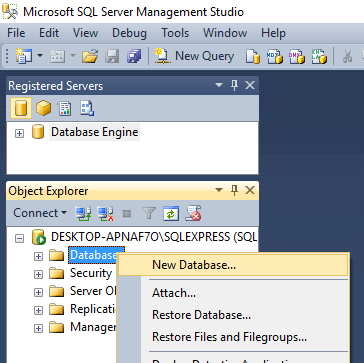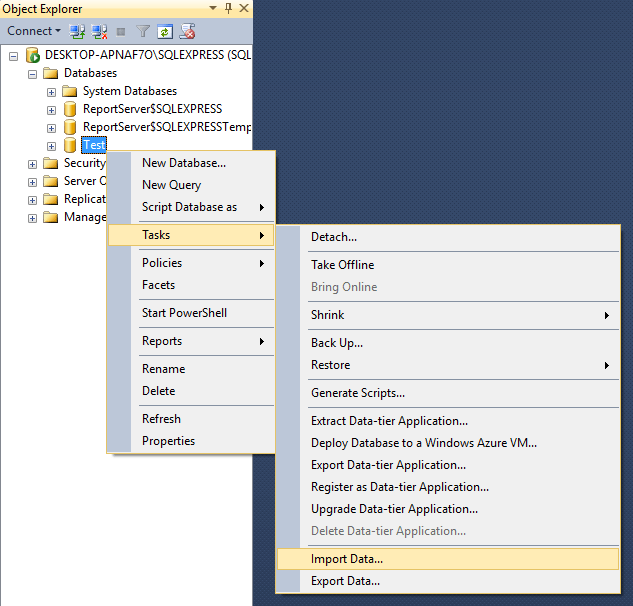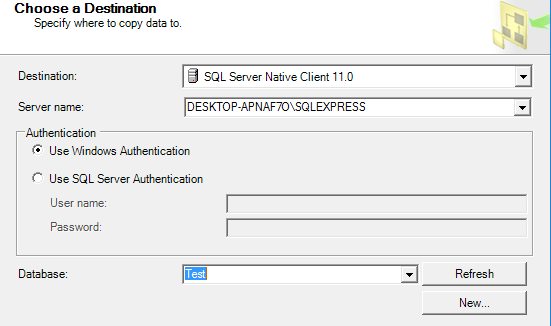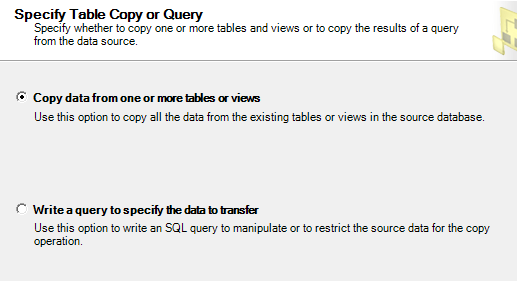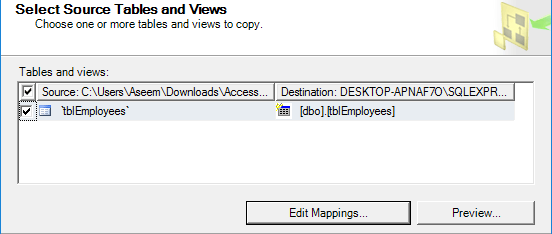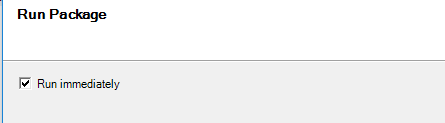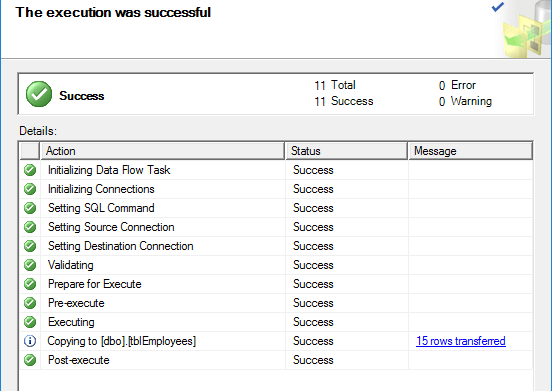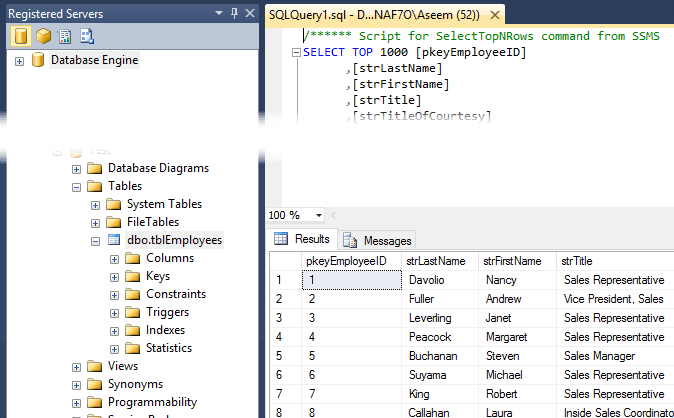Nemrégiben át kellett migrálnom az adatokat egy Access adatbázisból az SQL Server 2014-be, mert az adatbázisom túlságosan nagy volt ahhoz, hogy hozzáférjen a kezeléshez. Bár a folyamat meglehetősen egyszerű, azt gondoltam, hogy cikket írnék lépésről lépésre.
Először meg kell győződnie arról, hogy van-e SQL Server vagy SQL Server Express telepítve van a számítógépre. Amikor az SQL Server Expresset személyi számítógéppel tölti le, győződjön meg arról, hogy a verziót a Speciális szolgáltatásokkal-tel töltötte le. Ha nem, akkor az adatbázis-motor nem lesz telepítve, és az SQL Management Studio bármilyen adatbázis-példány nélkül csatlakozik.
Miután az SQL Server megfelelően telepítve van, folytathatja az alábbi lépéseket az Access adatbázis új adatbázisba importálásához az SQL Serverben.
Hozzáférési adatbázis átvitele SQL Server-hez
Nyissa meg az SQL Server Management Studio alkalmazást, és csatlakozzon az adatbázis-kiszolgálóhoz, amelybe be szeretné importálni a hozzáférési adatbázist. Az Adatbázisokalatt kattintson jobb gombbal, és válassza az Új adatbázislehetőséget. Ha már rendelkezik egy adatbázissal, és egyszerűen csak pár táblát kíván importálni a hozzáféréstől, akkor hagyja ki ezt, és menjen az alábbi Adatok importálásalépésre. Csak kattintson a jobb egérgombbal az aktuális adatbázison, az új létrehozása helyett.
Ha új adatbázist hoz létre, ez egy név, és állítsa be a beállításokat, ha módosítani szeretné őket az alapértelmezett értékekről.
Feladatok, majd Adatok importálása
A <Adatforrás kiválasztásapárbeszédpanelen, a legördülő menüből válassza a Microsoft Access (Microsoft Jet adatbázismotor)lehetőséget.
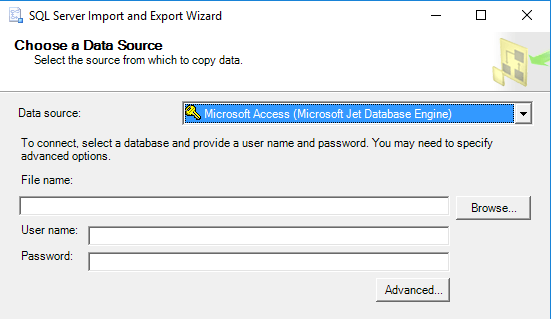 A Fájlnéve mellett kattintson a Tallózáslehetőségre, és keresse meg az importálandó hozzáférési adatbázist, majd kattintson az Megnyitás. Vegye figyelembe, hogy az adatbázis nem lehet Access 2007 vagy újabb formátumban (ACCDB), mivel az SQL Server nem ismeri fel! Tehát ha van egy 2007-2016-os Access adatbázis, először a Fájl - Mentés másként2002-2003 adatbázissal(MDBstrong>.
A Fájlnéve mellett kattintson a Tallózáslehetőségre, és keresse meg az importálandó hozzáférési adatbázist, majd kattintson az Megnyitás. Vegye figyelembe, hogy az adatbázis nem lehet Access 2007 vagy újabb formátumban (ACCDB), mivel az SQL Server nem ismeri fel! Tehát ha van egy 2007-2016-os Access adatbázis, először a Fájl - Mentés másként2002-2003 adatbázissal(MDBstrong>.
A cél kiválasztásához kattintson a Továbbgombra. Mivel a jobb egérgombbal az adatbázisra akarta importálni az adatokat, azt már fel kell venni a listából. Ha nem, válassza az SQL Native Clientlehetőséget a Céllegördülő menüből. A Szervernévalatt az adatbázis példányt kell látnia, majd a kiválasztott adatbázist az alján, ha kiválasztja a hitelesítési módszert.
Kattintson a Továbbgombra, majd adja meg, hogy hogyan szeretné átvinni az adatokat az Access-ről SQL-re az Adatok másolása egy vagy több táblázattalAdjon meg egy lekérdezést az átvitt adatokmegadásához.
Ha az összes adatbázist vagy az asztalok némelyikét az adatbázishoz akarjuk átmásolni adatkezelés nélkül, válasszuk ki az első opciót. Ha csak egy bizonyos táblázatból és oszlopokból kell másolnia egy adatot, akkor válassza a második lehetőséget, és írjon SQL lekérdezést.
Alapértelmezés szerint minden táblát ki kell választani, és ha rákattintasz a SzerkesztésMappingsgombra, beállíthatja, hogy a mezők hogyan térképezik fel a két táblázat között. Ha létrehozott egy új adatbázist az importáláshoz, akkor ez lesz egy pontos másolat.
adatbázisban. Kattintson a Tovább gombra, és megjelenik a Futtatás csomagképernyő, ahol ellenőrizni kell az Futtatás azonnallehetőséget.
>Kattintson a Továbbgombra, majd kattintson a Befejezésgombra. Ezután megjelenik az adatátvitel folyamata, ahogyan előfordul. Miután elkészült, az Üzenetoszlopban az egyes táblázatokra átvitt sorok számát fogja látni.
Kattintson a Bezárásgombra, és készen áll. Mostantól megy előre, és futtathatsz SELECTet a táblázatokon, hogy megbizonyosodj róla, hogy az összes adatot importáltad. Most már élvezheti az SQL Server teljesítményét az adatbázis kezeléséhez.
Ha igen, írj egy megjegyzést, és megpróbálok segíteni. Enjoy!